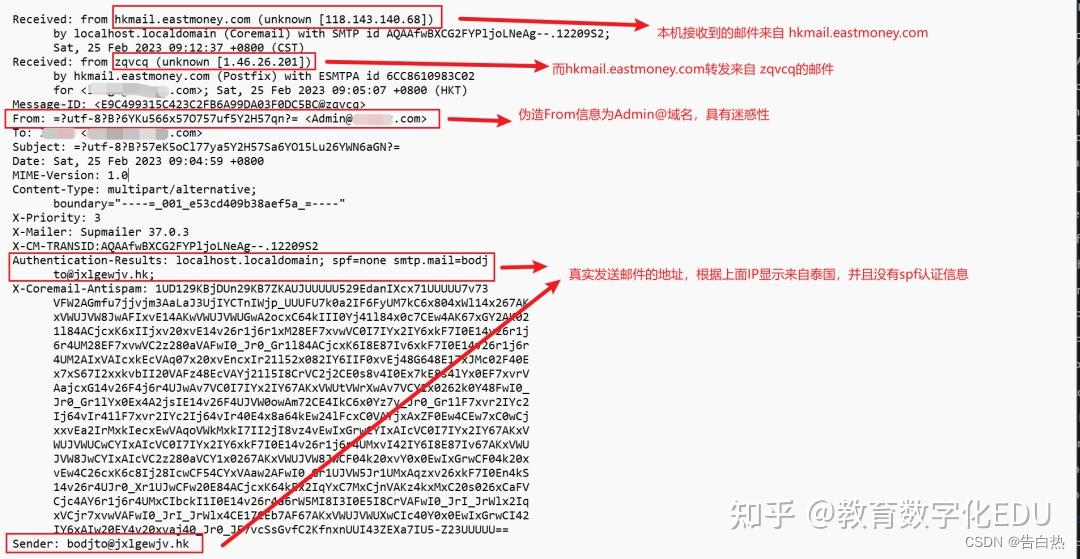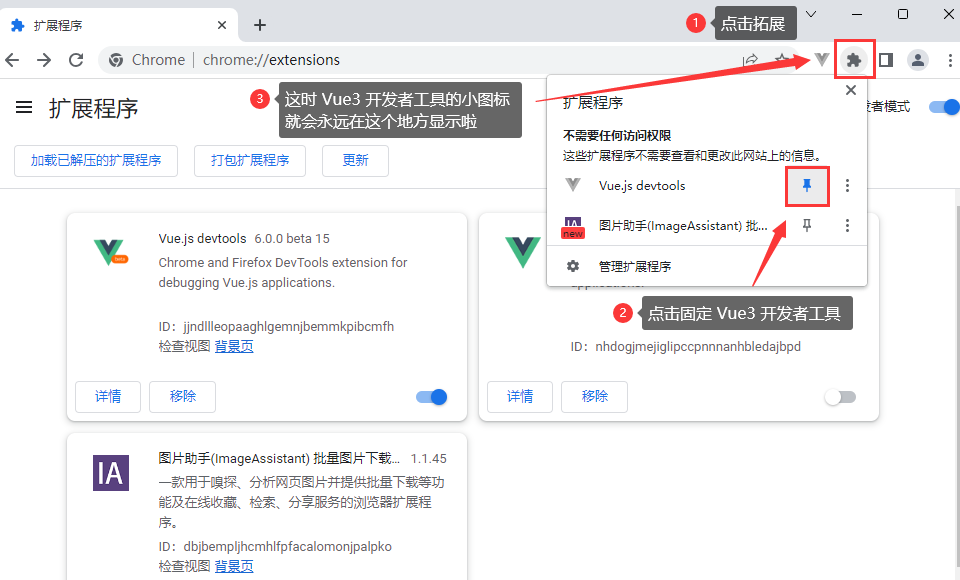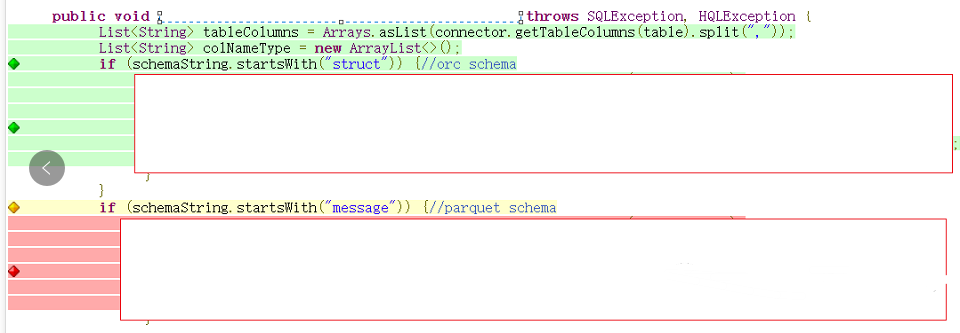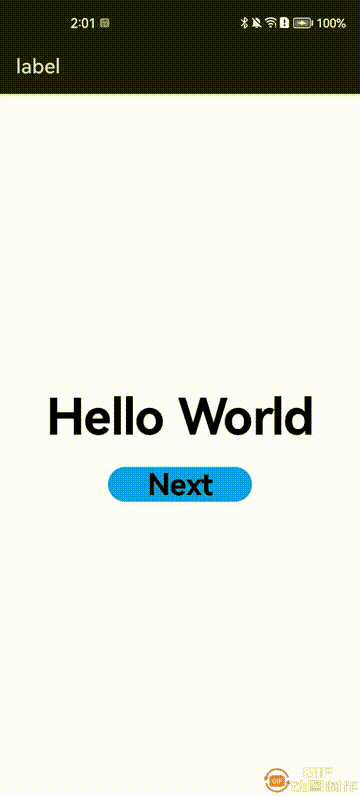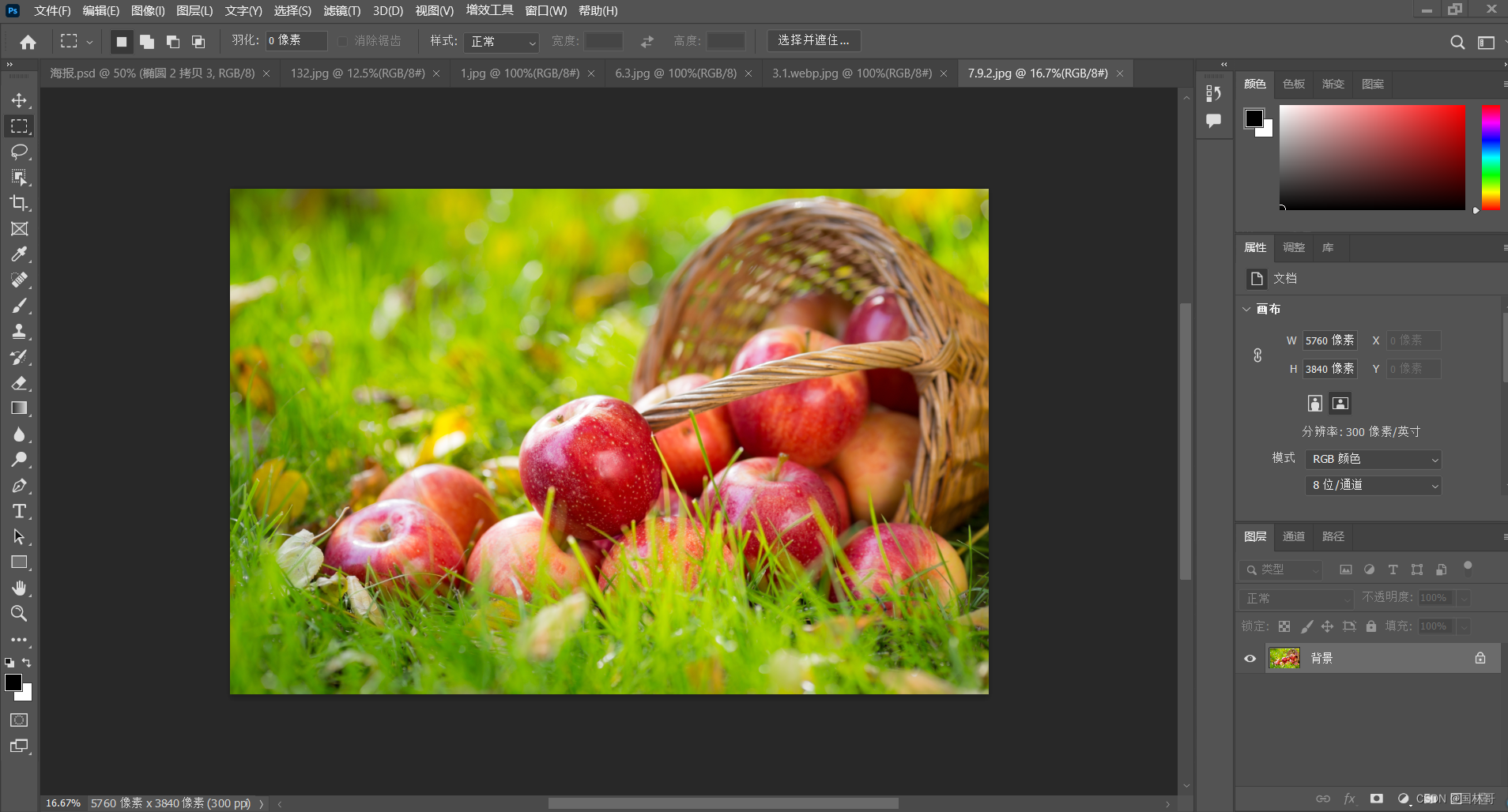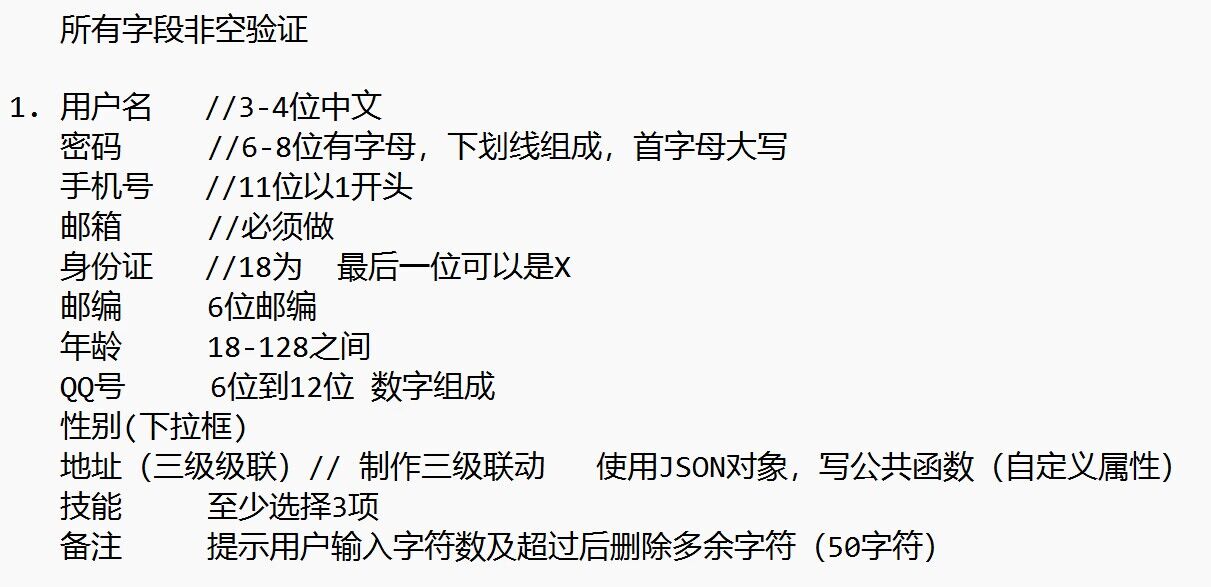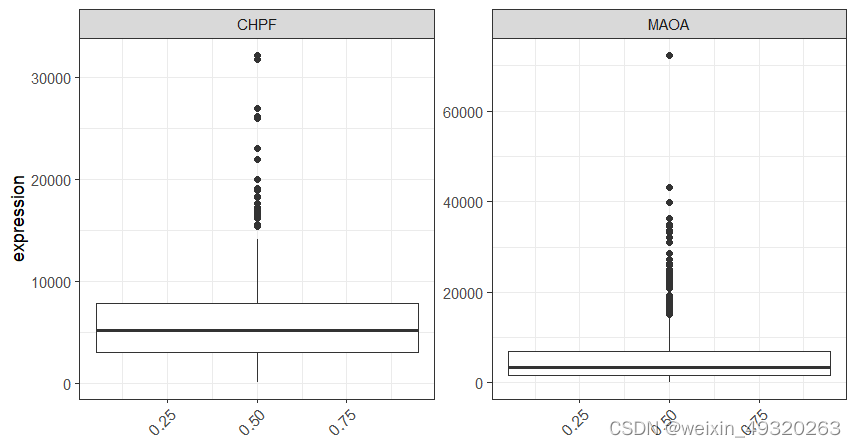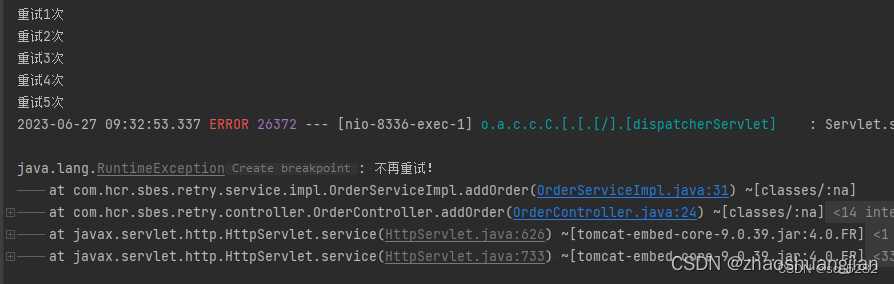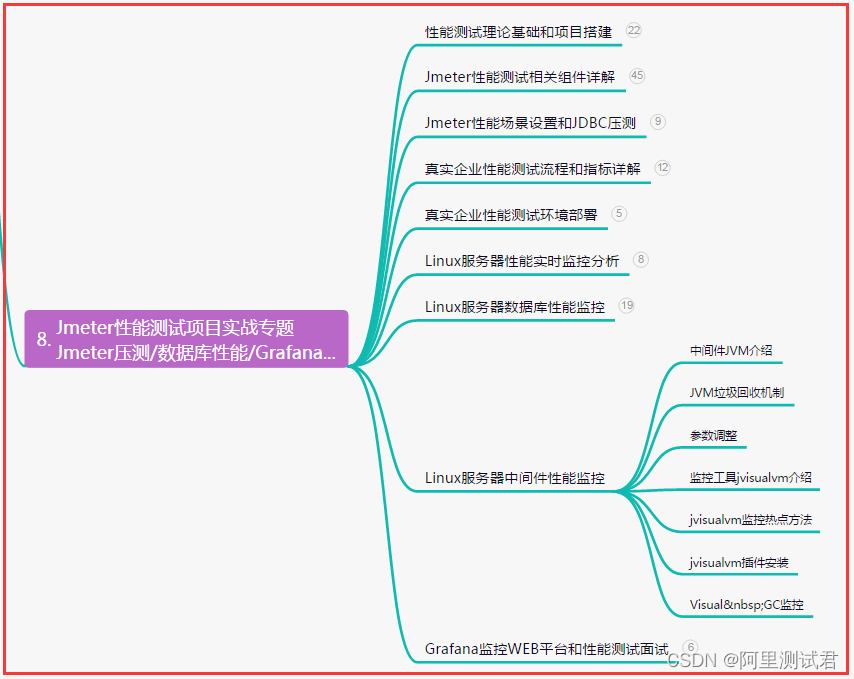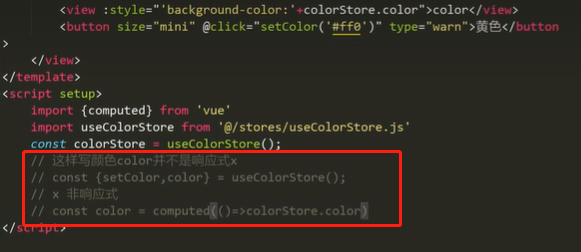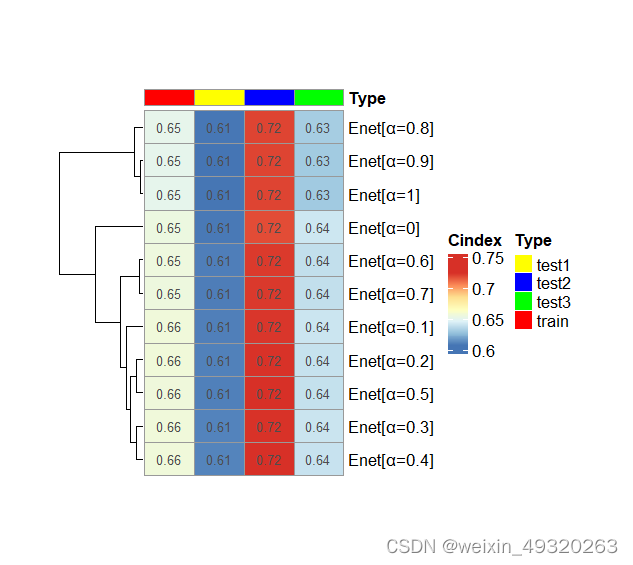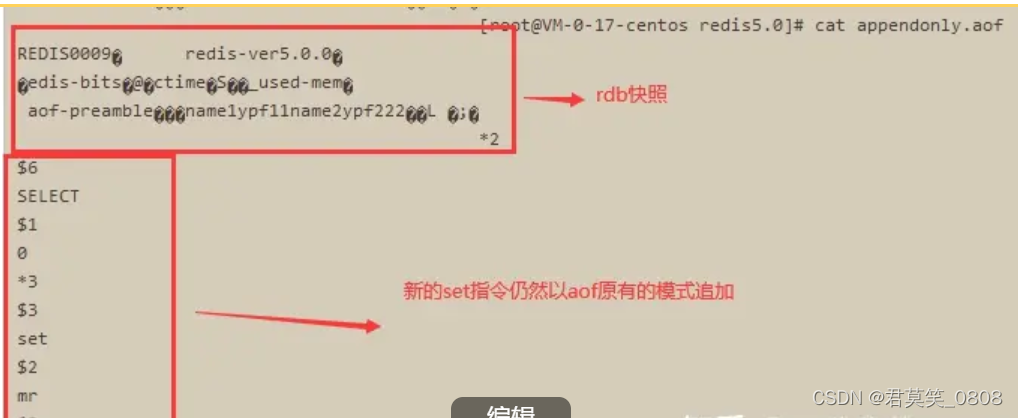Idea快捷键和自动代码补全汇总
idea快捷键汇总
Ctrl
| 快捷键 | 说明 |
| Ctrl + F | 在当前文件进行文本查找 (必备) |
| Ctrl + R | 在当前文件进行文本替换 (必备) |
| Ctrl + Z | 撤销 (必备) |
| Ctrl + Y | 删除光标所在行 或 删除选中的行 (必备) |
| Ctrl + X | 剪切光标所在行 或 剪切选择内容 |
| Ctrl + C | 复制光标所在行 或 复制选择内容 |
| Ctrl + D | 复制光标所在行 或 复制选择内容,并把复制内容插入光标位置下面 (必备) |
| Ctrl + W | 递进式选择代码块。可选中光标所在的单词或段落,连续按会在原有选中的基础上再扩展选中范围 (必备) |
| Ctrl + E | 显示最近打开的文件记录列表 |
| Ctrl + N | 根据输入的 类名 查找类文件 |
| Ctrl + G | 在当前文件跳转到指定行处 |
| Ctrl + J | 插入自定义动态代码模板 |
| Ctrl + P | 方法参数提示显示 |
| Ctrl + Q | 光标所在的变量 / 类名 / 方法名等上面(也可以在提示补充的时候按),显示文档内容 |
| Ctrl + U | 前往当前光标所在的方法的父类的方法 / 接口定义 |
| Ctrl + B | 进入光标所在的方法/变量的接口或是定义出,等效于 Ctrl + 左键单击 |
| Ctrl + K | 版本控制提交项目,需要此项目有加入到版本控制才可用 |
| Ctrl + T | 版本控制更新项目,需要此项目有加入到版本控制才可用 |
| Ctrl + H | 显示当前类的层次结构 |
| Ctrl + O | 选择可重写的方法 |
| Ctrl + I | 选择可继承的方法 |
| Ctrl + + | 展开代码 |
| Ctrl + - | 折叠代码 |
| Ctrl + / | 注释光标所在行代码,会根据当前不同文件类型使用不同的注释符号 (必备) |
| Ctrl + [ | 移动光标到当前所在代码的花括号开始位置 |
| Ctrl + ] | 移动光标到当前所在代码的花括号结束位置 |
| Ctrl + F1 | 在光标所在的错误代码出显示错误信息 |
| Ctrl + F3 | 调转到所选中的词的下一个引用位置 |
| Ctrl + F4 | 关闭当前编辑文件 |
| Ctrl + F8 | 在 Debug 模式下,设置光标当前行为断点,如果当前已经是断点则去掉断点 |
| Ctrl + F9 | 执行 Make Project 操作 |
| Ctrl + F11 | 选中文件 / 文件夹,使用助记符设定 / 取消书签 |
| Ctrl + F12 | 弹出当前文件结构层,可以在弹出的层上直接输入,进行筛选 |
| Ctrl + Tab | 编辑窗口切换,如果在切换的过程又加按上delete,则是关闭对应选中的窗口 |
| Ctrl + Enter | 智能分隔行 |
| Ctrl + End | 跳到文件尾 |
| Ctrl + Home | 跳到文件头 |
| Ctrl + Space | 基础代码补全,默认在 Windows 系统上被输入法占用,需要进行修改,建议修改为 Ctrl + 逗号 (必备) |
| Ctrl + Delete | 删除光标后面的单词或是中文句 |
| Ctrl + BackSpace | 删除光标前面的单词或是中文句 |
| Ctrl + 1,2,3...9 | 定位到对应数值的书签位置 |
| Ctrl + 左键单击 | 在打开的文件标题上,弹出该文件路径 |
| Ctrl + 光标定位 | 按 Ctrl 不要松开,会显示光标所在的类信息摘要 |
| Ctrl + 左方向键 | 光标跳转到当前单词 / 中文句的左侧开头位置 |
| Ctrl + 右方向键 | 光标跳转到当前单词 / 中文句的右侧开头位置 |
| Ctrl + 前方向键 | 等效于鼠标滚轮向前效果 |
| Ctrl + 后方向键 | 等效于鼠标滚轮向后效果 |
Alt
| Alt + ` | 显示版本控制常用操作菜单弹出层 |
| Alt + Q | 弹出一个提示,显示当前类的声明 / 上下文信息 |
| Alt + F1 | 显示当前文件选择目标弹出层,弹出层中有很多目标可以进行选择 |
| Alt + F2 | 对于前面页面,显示各类浏览器打开目标选择弹出层 |
| Alt + F3 | 选中文本,逐个往下查找相同文本,并高亮显示 |
| Alt + F7 | 查找光标所在的方法 / 变量 / 类被调用的地方 |
| Alt + F8 | 在 Debug 的状态下,选中对象,弹出可输入计算表达式调试框,查看该输入内容的调试结果 |
| Alt + Home | 定位 / 显示到当前文件的 Navigation Bar |
| Alt + Enter | IntelliJ IDEA 根据光标所在问题,提供快速修复选择,光标放在的位置不同提示的结果也不同 (必备) |
| Alt + Insert | 代码自动生成,如生成对象的 set / get 方法,构造函数,toString() 等 |
| Alt + 左方向键 | 按左方向切换当前已打开的文件视图 |
| Alt + 右方向键 | 按右方向切换当前已打开的文件视图 |
| Alt + 前方向键 | 当前光标跳转到当前文件的前一个方法名位置 |
| Alt + 后方向键 | 当前光标跳转到当前文件的后一个方法名位置 |
| Alt + 1,2,3...9 | 显示对应数值的选项卡,其中 1 是 Project 用得最多 |
Shift
| Shift + F1 | 如果有外部文档可以连接外部文档 |
| Shift + F2 | 跳转到上一个高亮错误 或 警告位置 |
| Shift + F3 | 在查找模式下,查找匹配上一个 |
| Shift + F4 | 对当前打开的文件,使用新Windows窗口打开,旧窗口保留 |
| Shift + F6 | 对文件 / 文件夹 重命名 |
| Shift + F7 | 在 Debug 模式下,智能步入。断点所在行上有多个方法调用,会弹出进入哪个方法 |
| Shift + F8 | 在 Debug 模式下,跳出,表现出来的效果跟 F9 一样 |
| Shift + F9 | 等效于点击工具栏的 Debug 按钮 |
| Shift + F10 | 等效于点击工具栏的 Run 按钮 |
| Shift + F11 | 弹出书签显示层 |
| Shift + Tab | 取消缩进 |
| Shift + ESC | 隐藏当前 或 最后一个激活的工具窗口 |
| Shift + End | 选中光标到当前行尾位置 |
| Shift + Home | 选中光标到当前行头位置 |
| Shift + Enter | 开始新一行。光标所在行下空出一行,光标定位到新行位置 |
| Shift + 左键单击 | 在打开的文件名上按此快捷键,可以关闭当前打开文件 |
| Shift + 滚轮前后滚动 | 当前文件的横向滚动轴滚动 |
Ctrl + Alt
| Ctrl + Alt + L | 格式化代码,可以对当前文件和整个包目录使用 (必备) |
| Ctrl + Alt + O | 优化导入的类,可以对当前文件和整个包目录使用 (必备) |
| Ctrl + Alt + I | 光标所在行 或 选中部分进行自动代码缩进,有点类似格式化 |
| Ctrl + Alt + T | 对选中的代码弹出环绕选项弹出层 |
| Ctrl + Alt + J | 弹出模板选择窗口,讲选定的代码加入动态模板中 |
| Ctrl + Alt + H | 调用层次 |
| Ctrl + Alt + B | 在某个调用的方法名上使用会跳到具体的实现处,可以跳过接口 |
| Ctrl + Alt + V | 快速引进变量 |
| Ctrl + Alt + Y | 同步、刷新 |
| Ctrl + Alt + S | 打开 IntelliJ IDEA 系统设置 |
| Ctrl + Alt + F7 | 显示使用的地方。寻找被该类或是变量被调用的地方,用弹出框的方式找出来 |
| Ctrl + Alt + F11 | 切换全屏模式 |
| Ctrl + Alt + Enter | 光标所在行上空出一行,光标定位到新行 |
| Ctrl + Alt + Home | 弹出跟当前文件有关联的文件弹出层 |
| Ctrl + Alt + Space | 类名自动完成 |
| Ctrl + Alt + 左方向键 | 退回到上一个操作的地方 (必备)(注意与其他软件快捷键冲突) |
| Ctrl + Alt + 右方向键 | 前进到上一个操作的地方 (必备)(注意与其他软件快捷键冲突) |
| Ctrl + Alt + 前方向键 | 在查找模式下,跳到上个查找的文件 |
| Ctrl + Alt + 后方向键 | 在查找模式下,跳到下个查找的文件 |
Ctrl + Shift
| Ctrl + Shift + F | 根据输入内容查找整个项目 或 指定目录内文件 (必备) |
| Ctrl + Shift + R | 根据输入内容替换对应内容,范围为整个项目 或 指定目录内文件 (必备) |
| Ctrl + Shift + J | 自动将下一行合并到当前行末尾 (必备) |
| Ctrl + Shift + Z | 取消撤销 (必备) |
| Ctrl + Shift + W | 递进式取消选择代码块。可选中光标所在的单词或段落,连续按会在原有选中的基础上再扩展取消选中范围 (必备) |
| Ctrl + Shift + N | 通过文件名定位 / 打开文件 / 目录,打开目录需要在输入的内容后面多加一个正斜杠 (必备) |
| Ctrl + Shift + U | 对选中的代码进行大 / 小写轮流转换 (必备) |
| Ctrl + Shift + T | 对当前类生成单元测试类,如果已经存在的单元测试类则可以进行选择 |
| Ctrl + Shift + C | 复制当前文件磁盘路径到剪贴板 |
| Ctrl + Shift + V | 弹出缓存的最近拷贝的内容管理器弹出层 |
| Ctrl + Shift + E | 显示最近修改的文件列表的弹出层 |
| Ctrl + Shift + H | 显示方法层次结构 |
| Ctrl + Shift + B | 跳转到类型声明处 |
| Ctrl + Shift + I | 快速查看光标所在的方法 或 类的定义 |
| Ctrl + Shift + A | 查找动作 / 设置 |
| Ctrl + Shift + / | 代码块注释 (必备) |
| Ctrl + Shift + [ | 选中从光标所在位置到它的顶部中括号位置 |
| Ctrl + Shift + ] | 选中从光标所在位置到它的底部中括号位置 |
| Ctrl + Shift + + | 展开所有代码 |
| Ctrl + Shift + - | 折叠所有代码 |
| Ctrl + Shift + F7 | 高亮显示所有该选中文本,按Esc高亮消失 |
| Ctrl + Shift + F8 | 在 Debug 模式下,指定断点进入条件 |
| Ctrl + Shift + F9 | 编译选中的文件 / 包 / Module |
| Ctrl + Shift + F12 | 编辑器最大化 |
| Ctrl + Shift + Space | 智能代码提示 |
| Ctrl + Shift + Enter | 自动结束代码,行末自动添加分号 (必备) |
| Ctrl + Shift + Backspace | 退回到上次修改的地方 |
| Ctrl + Shift + 1,2,3...9 | 快速添加指定数值的书签 |
| Ctrl + Shift + 左方向键 | 在代码文件上,光标跳转到当前单词 / 中文句的左侧开头位置,同时选中该单词 / 中文句 |
| Ctrl + Shift + 右方向键 | 在代码文件上,光标跳转到当前单词 / 中文句的右侧开头位置,同时选中该单词 / 中文句 |
| Ctrl + Shift + 左方向键 | 在光标焦点是在工具选项卡上,缩小选项卡区域 |
| Ctrl + Shift + 右方向键 | 在光标焦点是在工具选项卡上,扩大选项卡区域 |
| Ctrl + Shift + 前方向键 | 光标放在方法名上,将方法移动到上一个方法前面,调整方法排序 |
| Ctrl + Shift + 后方向键 | 光标放在方法名上,将方法移动到下一个方法前面,调整方法排序 |
Alt + Shift
| Alt + Shift + N | 选择 / 添加 task |
| Alt + Shift + F | 显示添加到收藏夹弹出层 |
| Alt + Shift + C | 查看最近操作项目的变化情况列表 |
| Alt + Shift + F | 添加到收藏夹 |
| Alt + Shift + I | 查看项目当前文件 |
| Alt + Shift + F7 | 在 Debug 模式下,下一步,进入当前方法体内,如果方法体还有方法,则会进入该内嵌的方法中,依此循环进入 |
| Alt + Shift + F9 | 弹出 Debug 的可选择菜单 |
| Alt + Shift + F10 | 弹出 Run 的可选择菜单 |
| Alt + Shift + 左键双击 | 选择被双击的单词 / 中文句,按住不放,可以同时选择其他单词 / 中文句 |
| Alt + Shift + 前方向键 | 移动光标所在行向上移动 |
| Alt + Shift + 后方向键 | 移动光标所在行向下移动 |
Ctrl + Shift + Alt
| Ctrl + Shift + Alt + V | 无格式黏贴 |
| Ctrl + Shift + Alt + N | 前往指定的变量 / 方法 |
| Ctrl + Shift + Alt + S | 打开当前项目设置 |
| Ctrl + Shift + Alt + C | 复制参考信息 |
其他
| F2 | 跳转到下一个高亮错误 或 警告位置 (必备) |
| F3 | 在查找模式下,定位到下一个匹配处 |
| F4 | 编辑源 |
| F7 | 在 Debug 模式下,进入下一步,如果当前行断点是一个方法,则进入当前方法体内,如果该方法体还有方法,则不会进入该内嵌的方法中 |
| F8 | 在 Debug 模式下,进入下一步,如果当前行断点是一个方法,则不进入当前方法体内 |
| F9 | 在 Debug 模式下,恢复程序运行,但是如果该断点下面代码还有断点则停在下一个断点上 |
| F11 | 添加书签 |
| F12 | 回到前一个工具窗口 |
| Tab | 缩进 |
| ESC | 工具窗口进入代码文件窗口 |
| 连按两次Shift | 弹出 Search Everywhere 弹出层 |
代码自动补全
1、var 声明

2、null 判空

3、notnull 判非空

4、nn 判非空

5、for 遍历

6、fori 带索引的遍历

7、not 取反

8、if 条件判断

9、cast 强转

10、return 返回值
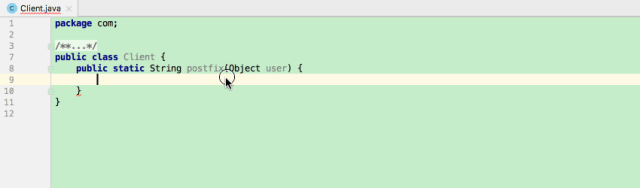
本文来自互联网用户投稿,该文观点仅代表作者本人,不代表本站立场。本站仅提供信息存储空间服务,不拥有所有权,不承担相关法律责任。如若转载,请注明出处:http://www.rhkb.cn/news/90072.html
如若内容造成侵权/违法违规/事实不符,请联系长河编程网进行投诉反馈email:809451989@qq.com,一经查实,立即删除!相关文章
应急响应-钓鱼邮件的处理思路溯源及其反制
0x00 钓鱼邮件的危害
1.窃取用户敏感信息,制作虚假网址,诱导用户输入敏感的账户信息后记录 2.携带病毒木马程序,诱导安装,使电脑中病毒木马等 3.挖矿病毒的传输,勒索病毒的传输等等
0x01 有指纹的钓鱼邮件的溯源处理…
Python Opencv实践 - 图像旋转
import cv2 as cv
import numpy as np
import matplotlib.pyplot as pltimg cv.imread("../SampleImages/pomeranian.png", cv.IMREAD_COLOR)#图像旋转
#Opencv中的旋转,首先通过cv.getRotationMatrix2D获得旋转矩阵
#cv.getRotationMatrix2D(center,ang…
Vue 安装开发者工具
1.下载开发者工具,下载地址:http://book.wiyp.top/App/Vue3开发者工具-谷歌/Vue3.crx
2.打开谷歌浏览器,点击扩展,点击管理扩展程序。 3.开启开发者模式,将 Vue3 开发者工具文件拖拽到浏览器中进行安装。 注ÿ…
测试人进阶技能:单元测试报告应用指南
为什么需要单元测试
从产品角度而言,常规的功能测试、系统测试都是站在产品局部或全局功能进行测试,能够很好地与用户的需要相结合,但是缺乏了对产品研发细节(特别是代码细节的理解)。
从测试人员角度而言࿰…
鸿蒙开发学习笔记2——实现页面之间跳转
鸿蒙开发学习笔记2——实现页面之间跳转
问题背景
上篇文章中,介绍了鸿蒙开发如何新建一个项目跑通hello world,本文将介绍在新建的项目中实现页面跳转的功能。
问题分析
ArkTS工程目录结构(FA模型)
各目录和路径的介绍如下…
【C++】开源:spdlog跨平台日志库配置使用
😏★,:.☆( ̄▽ ̄)/$:.★ 😏 这篇文章主要介绍spdlog日志库配置使用。 无专精则不能成,无涉猎则不能通。——梁启超 欢迎来到我的博客,一起学习,共同进步。 喜欢的朋友可以关注一下,下…
Photoshop快捷键大全
Photoshop是一款非常强大的图像处理软件,它提供了许多快捷键,可以帮助用户更快地完成操作。熟练掌握这些快捷键,可以大大提高工作效率,让您更加专注于创作。 Photoshop快捷键汇总:
一、基本操作快捷键 1. 新建文档…
jQuery-表单验证
<!DOCTYPE html>
<html lang"en"><head><meta charset"UTF-8" /><meta name"viewport" content"widthdevice-width, initial-scale1.0" /><title>表单验证</title></head><body&g…
TCGA数据下载推荐:R语言easyTCGA包
#使用easyTCGA获取数据
#清空
rm(listls())
gc()
# 安装bioconductor上面的R包
options(BioC_mirror"https://mirrors.tuna.tsinghua.edu.cn/bioconductor")
if(!require("BiocManager")) install.packages("BiocManager")
if(!require("TC…
Spring Boot实现第一次启动时自动初始化数据库流程详解
随着互联网的发展项目中的业务功能越来越复杂,有一些基础服务我们不可避免的会去调用一些第三方的接口或者公司内其他项目中提供的服务,但是远程服务的健壮性和网络稳定性都是不可控因素。
在测试阶段可能没有什么异常情况,但上线后可能会出…
QT:UI控件(按设计师界面导航界面排序)
基础部分
创建新项目:QWidget,QMainWindow,QDialog QMainWindow继承自QWidget,多了菜单栏; QDialog继承自QWidget,多了对话框
QMainWindow 菜单栏和工具栏: Bar:
菜单栏:QMenuBar࿰…
UI设计师的主要职责说明(合集)
UI设计师的主要职责说明1 职责:
1、负责公司移动端、PC端产品相关的交互、UI等设计
2、负责公司宣传册、海报、运营物料、banner等设计
3、负责公司品牌相关的视觉设计
3、制定相关设计规范,提高产品的可用性、不断优化产品体验;
4、与PM、运营紧密…
接口测试实战,Jmeter正则提取响应数据-详细整理,一篇打通...
目录:导读 前言一、Python编程入门到精通二、接口自动化项目实战三、Web自动化项目实战四、App自动化项目实战五、一线大厂简历六、测试开发DevOps体系七、常用自动化测试工具八、JMeter性能测试九、总结(尾部小惊喜) 前言
在测试时…
大数据--难点--地图的制作
地图一直是亮点也是难点,刚刚进公司的时候也很难懂~~做出来的也很难看
纯CSS3使用vw和vh视口单位实现h5页面自适应,gulp自动监听sass改动并保存到css中
当修改了sass里面的代码后,gulp会自动监听修改内容并同名保存到css文件夹中࿰…
uni-app中使用pinia
目录
Pinia 是什么?
uni-app 使用Pinia
main.js 中引用pinia
创建和注册模块
定义pinia方式
选项options方式 定义pinia
页面中使用 pinia选项options方式
函数方式 定义pinia
页面中使用 函数方式 定义的pinia Pinia 是什么?
Pinia࿰…
【云原生】K8S存储卷:PV、PVC详解
目录 一、emptyDir存储卷二、hostPath存储卷三、nfs共享存储卷四、PVC 和 PV4.1 NFS使用PV和PVC4.2创建动态PV 一、emptyDir存储卷 容器磁盘上的文件的生命周期是短暂的,这就使得在容器中运行重要应用时会出现一些问题。首先,当容器崩溃时,ku…
【数据结构】二叉树篇|『构造二叉树』刷题
博主简介:努力学习的22级计算机科学与技术本科生一枚🌸博主主页: 是瑶瑶子啦每日一言🌼: 所谓自由,不是随心所欲,而是自我主宰。——康德 目录 一、前言二、刷题1、最大二叉树2、从前序与中序遍历序列构造二…
R语言生存分析(机器学习)(2)——Enet(弹性网络)
弹性网络(Elastic Net):是一种用于回归分析的统计方法,它是岭回归(Ridge Regression)和lasso回归(Lasso Regression)的结合,旨在克服它们各自的一些限制。弹性网络能够同时考虑L1正则…
推荐文章
- Python---练习:打印直角三角形(利用wihle循环嵌套)
- # Redis 入门到精通(九)-- 主从复制(1)
- (openCV--python)检测银行卡号 (应用篇)(包含模板图)
- (二)ASP.NET Core WebAPI项目的启动地址设置
- (二)市场调查大赛系列——市场调查问卷设计
- (二十七)Flask之数据库连接池DBUtils库
- (附源码)node.js基于vue框架潮牌官网设计与实现 毕业设计 010955
- (六)JSP教程——out对象
- (六)Spark大数据开发实战:豆瓣电影数据处理与分析(scala版)
- (十一)VBA常用基础知识:worksheet的各种操作之sheet删除
- (四)STM32 操作 GPIO 点亮 LED灯 / GPIO工作模式
- (五)机器学习 - 数据分布